Photoshop美容:人像牙齿美白小魔术
时间:2013-07-24 20:55:31 作者:啤酒 阅读:16777215
5.再次单击“快速蒙版工具”按钮,自动生成了牙齿的选区(如图3)。

6.最后微调选区。如果需要扩大,点击菜单栏的“选择→修改→扩展”选项,将“扩展量”设为“1”,如果要将选区缩小,则选择“收缩”选项。
在选取牙齿的时候,虽然可以直接用魔术棒之类的快速选择工具,但它们要求选取部分的颜色接近和统一,各种斑点牙和黄牙以及光线偏斜形成的黑牙们表示压力巨大,一般用快速选择工具会连嘴带脸一起选进去,要是这样漂白了,这不贞子在世,吓死无数吗!
蒙版的工作原理就是,蒙版蒙住的地方不会被选取,反之,被清除掉的地方将会成为选取对象。我们灵活地把牙齿部分慢慢剔掉,就能完整地将牙齿的选区挖出来,而选取牙齿部分,是最关键和最难的部分,后面美白和打亮非常容易。
在整个过程中,第1步其实非常重要。很多童鞋都是稳健型用户,做一步保存一次。新建图层能防止在原图上的误操作,避免无可挽回的损失(比如,不小心用颜料泼了一下)。第三步填充蒙版后,整个画面将被附上了一层淡红色,这里要注意一下,不能在画面中选中任何区域。第6步是附加保险&后悔药,对选区进行微调,达到最佳效果。
“曲线”调节、“色相”调整
1.点击菜单栏的“图像→调整→曲线”选项(快捷键:Ctrl+M)。用鼠标点中其中的曲线生成控制点,并向上拉动,直到满意为止。
2.点击菜单栏的“图像→调整→色相/饱和度”选项(快捷键:Ctrl+U)。新窗口中,第二个下拉菜单选择“黄色”进行调整。
3.将饱和度滑块向左移动“-35”,并向右滑动明度滑块“+100”(两项数据都可以根据实际情况进行调整),点击“确定”即可,提高明度值(如图4)。
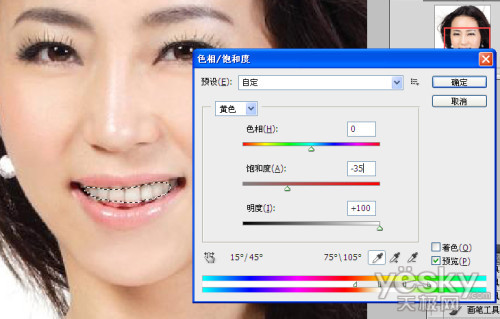
用过“曲线”的童鞋都知道它的强大之处——能让黑人朋友在夜晚照片中显形的不二之选!整条曲线可以多次调节,所以能将亮度和曝光度达到最好状态。
“色相/饱和度”的调节一般用得可能会比较少。像片发黄、偏蓝的时候才会请它出山。不过,具体的使用上手度不高,需要各位童鞋多试试,找找感觉。
其实,还有一种更简单的方法,就是在牙齿选区内使用工具栏的“减淡工具”。在减淡工具的属性中,将范围设置为“中间调”,曝光度设为70%,慢慢涂抹牙齿,你也会发现人物的牙齿变白了。虽然这种方法更简单,但有时会显得不自然。
经过简单调整以后,还人像一口洁白漂亮的牙齿。人像也因为牙齿的焕然一新变得笑容灿烂,亲切可人。
- Photoshop app
- 大小:135.78MB 时间:08.24 赞:0
-
Photoshop app135.78MB
下载 -
Photoshop app135.78MB
下载 -
Photoshop app135.78MB
下载 -
Photoshop app135.78MB
下载 -
Photoshop app135.78MB
下载
相关文章
-

- Photoshop软件无法安装提示已停止工作初始化失败怎么办
-
ps无法安装提示已停止工作初始化失败怎么办?photoshop是一款非常热门的图像处理软件,很多小伙伴们都在使用。部分小伙伴在安装photoshop的时候会出现无法安装的情况,这可怎么办?快和52z飞翔网小编一起来看看怎么解决ps安装失败问题吧!
16777215
-

- photoshop哪个版本最好用?photoshop所有版本对比
- 16777215
-

- 如何检测一张图片是否被PS过
-
网上购物,或是查找信息时都听说过“有图有真相”,不过在很多时候,有图不一定就有真相。因为现在很多图片都会经过PS,很多时候显现在我们面前的并非是真实、原始的图片。
16777215
-

- Photoshop正在冒烟的香烟图文制作教程
- 16777215
-

- photoshop把二维码设置为透明背景教程
-
photoshop怎么把二维码设置为透明背景?我们在设计图稿时,二维码带有一个白色背景非常的不方便,下面给大家介绍一下photoshop把二维码设置为透明背景教程。
16777215
-

- photoshop瘦脸图文教程
-
在ps软件中打开一个圆脸的美女
16777215
-

- Photoshop CS4 CS5 CS6序列号大全
-
在安装Photoshop时经常会提示需要输入序列号,再说安装之前有没有准备,临时上哪去找啊,于是晚上没事情做我们整理了photoshop cs4,cs5,cs6的大量的序列号,大家如果安装Photoshop时需要序列号我们可以分别试一下序列号哦
16777215
-

- PS可爱女生手绘效果教程
-
这种照片拍摄的还可以就是有些灰,看着没有戈壁上的那种苍凉,所以我们通过一些手段,让这张照片能够更好的展现出戈壁滩上的风貌
16777215
-

- PhotoShop雪花字体效果添加教程
-
PS雪花字体效果怎么弄?用PS做出雪花字体的效果真的非常的漂亮,下面为大家带来PhotoShop雪花字体效果添加教程,一起来学习下吧。
16777215
-

- PS把照片制作成唯美水彩画方法
-
这篇教程教PS照片处理学习者们使用PS把照片制作成唯美水彩画,教程制作出来的效果非常牛,制作的难度一般,推荐过来朋友们一起分享,一起学习了,我们先来看看原图和最终的效果图吧:
16777215







